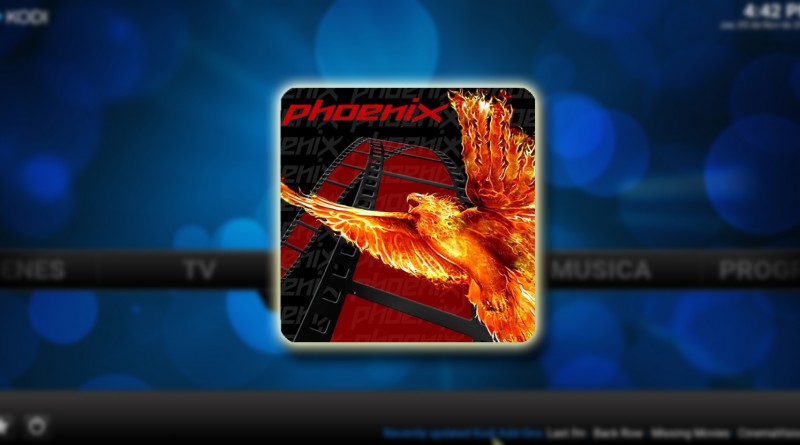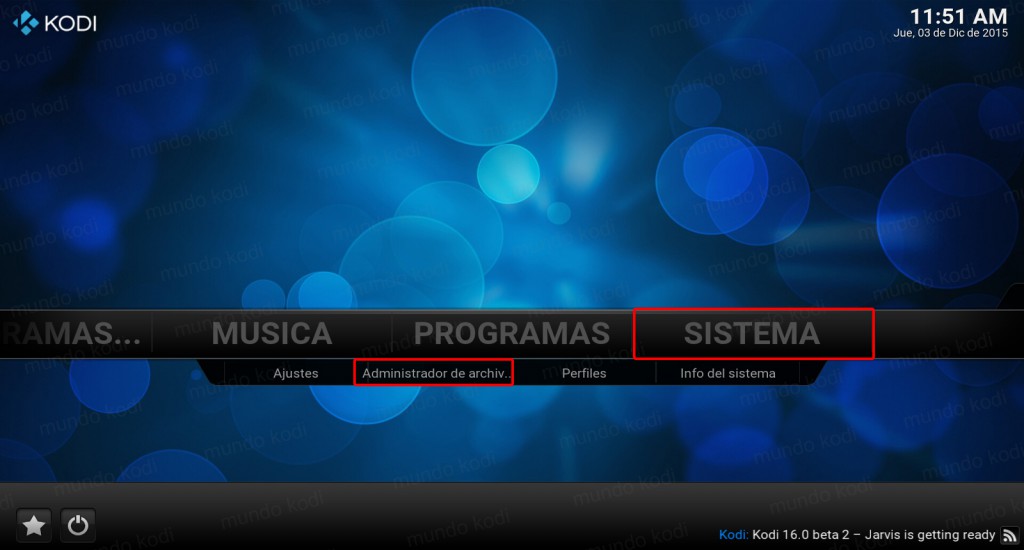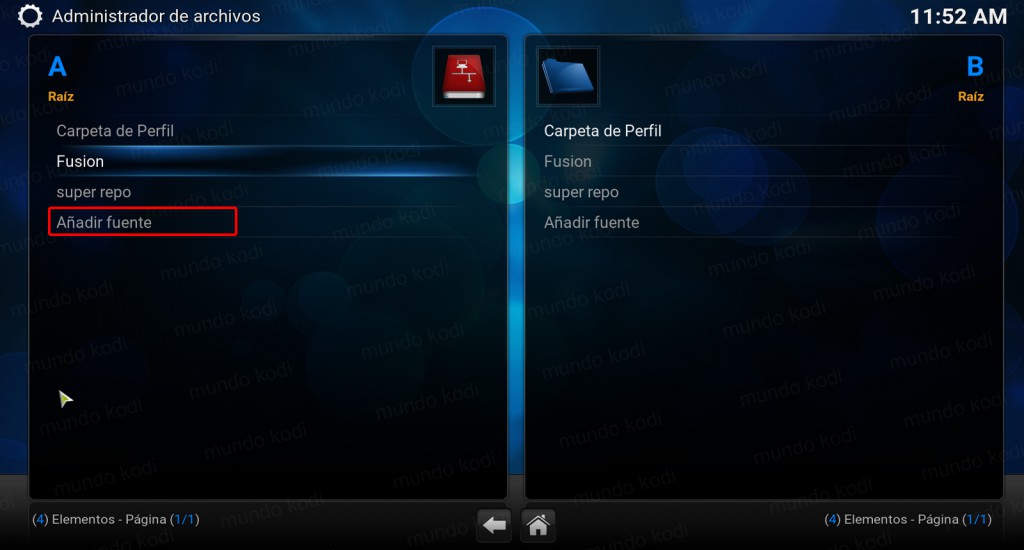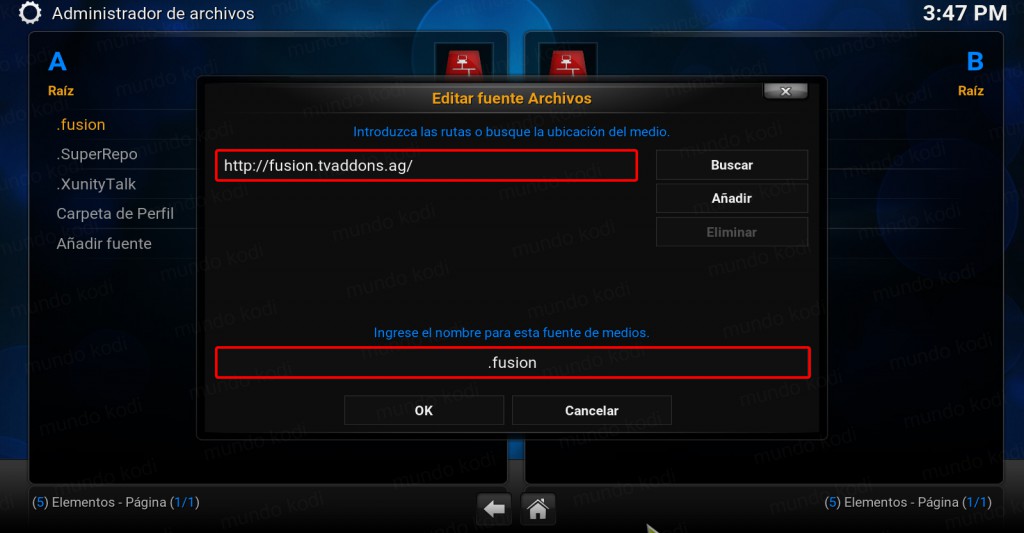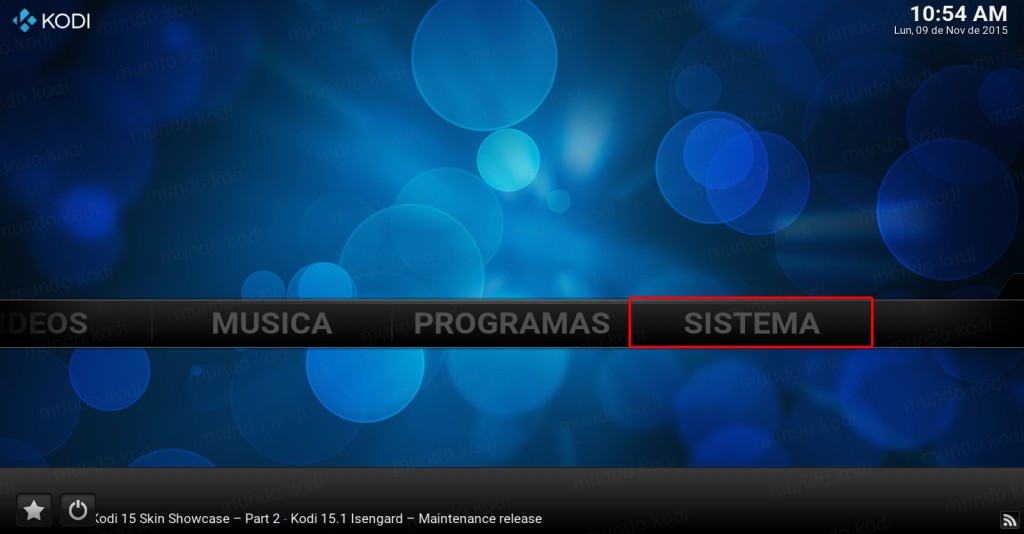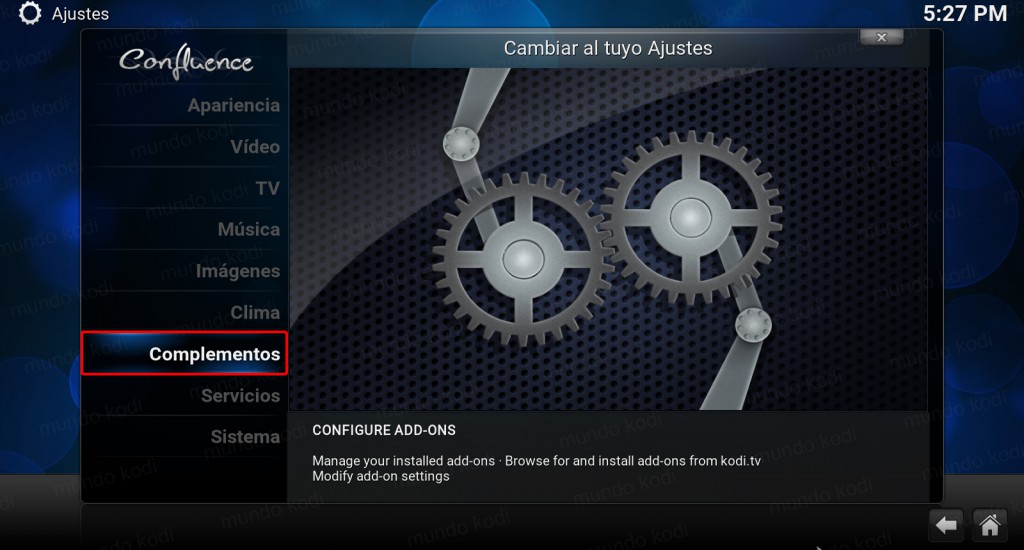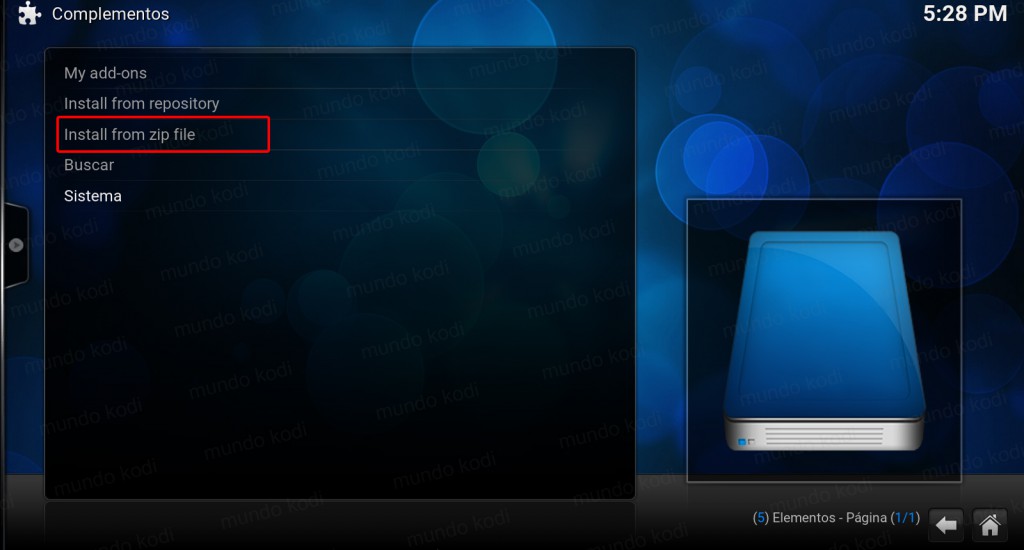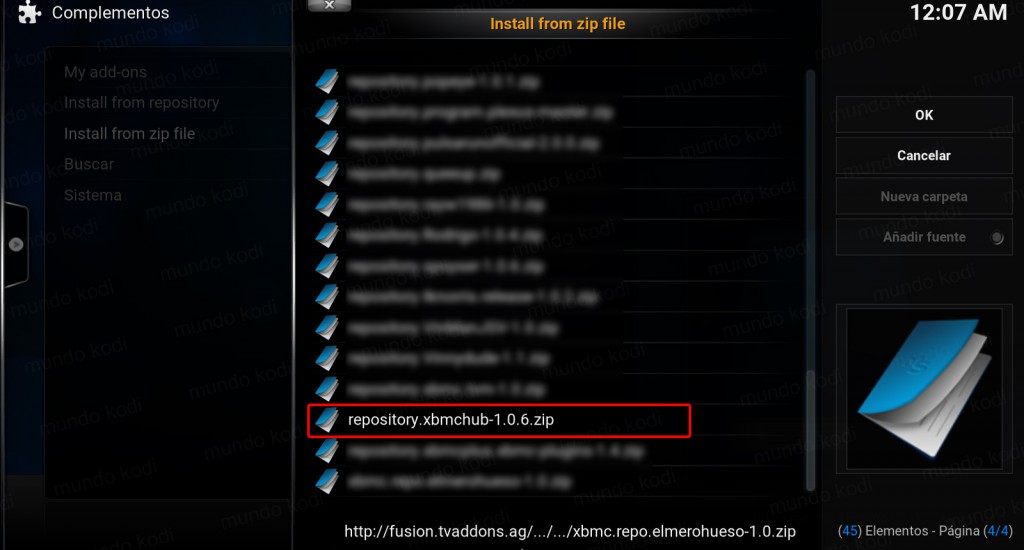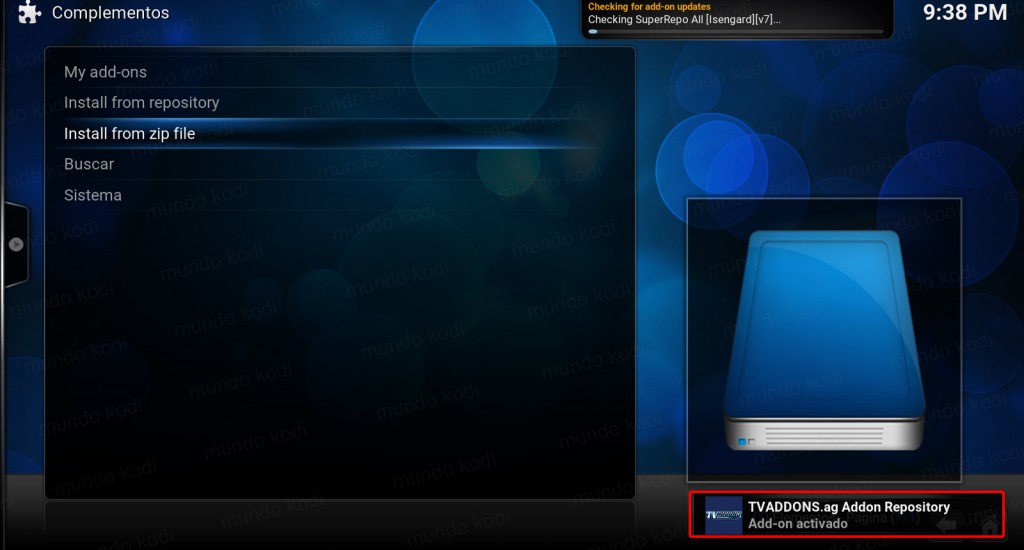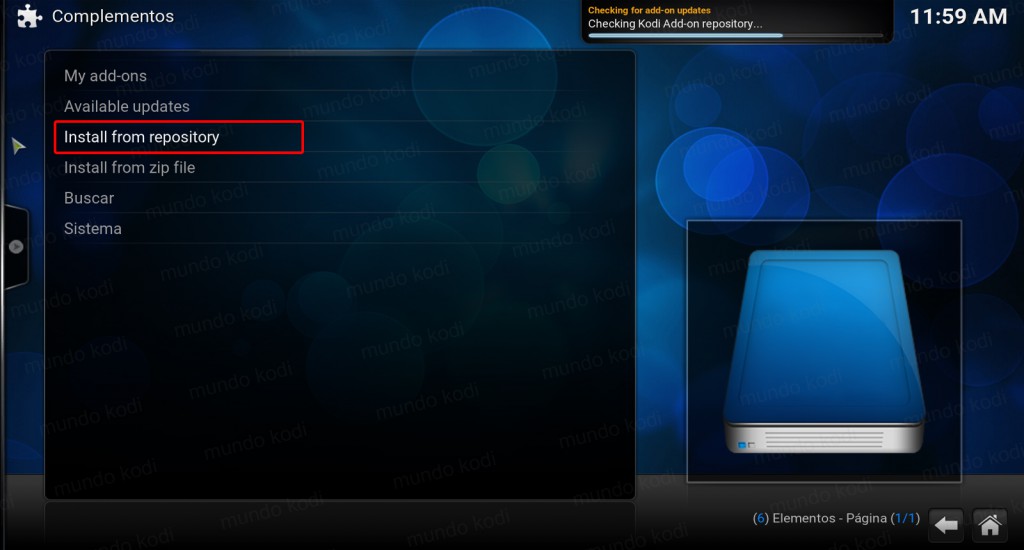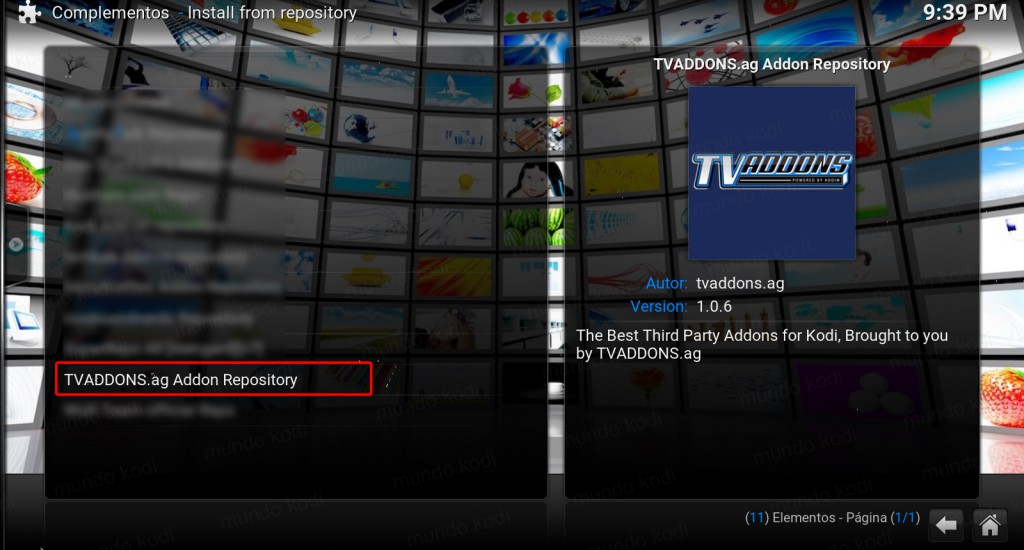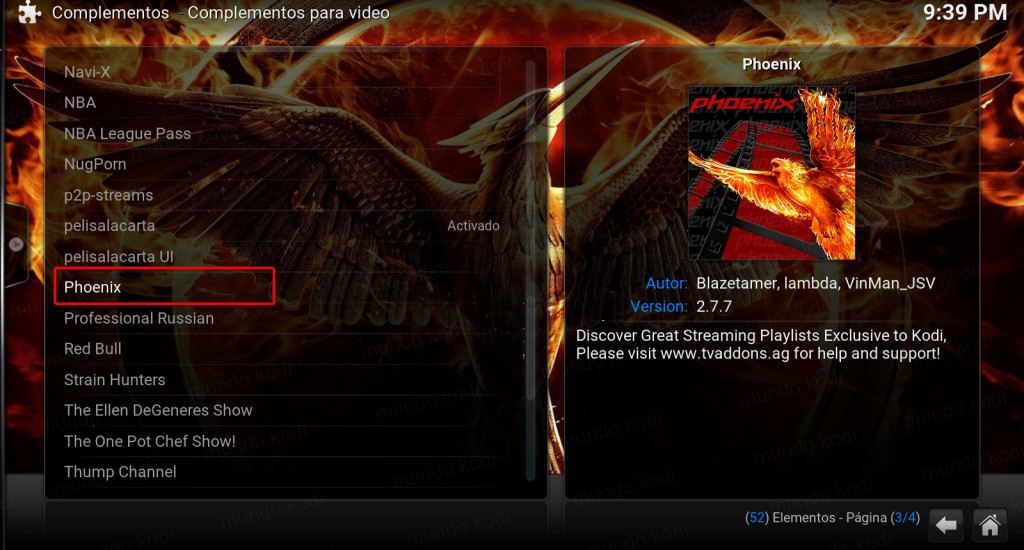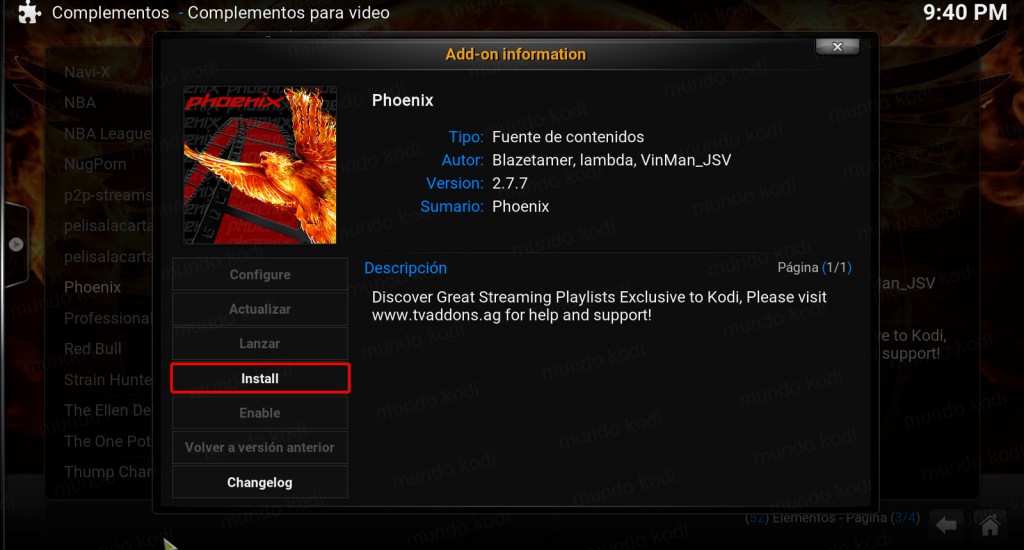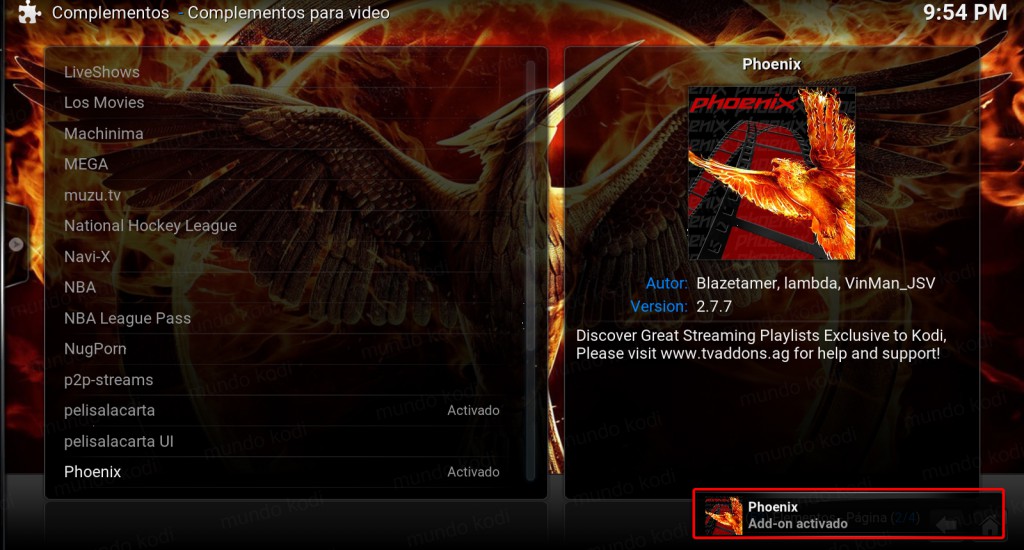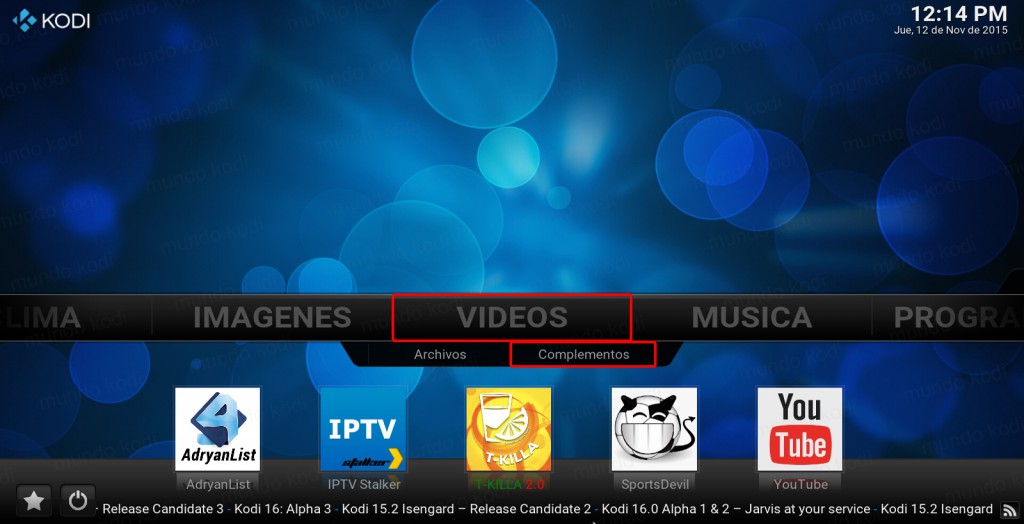Como Instalar Addon Phoenix en Kodi [Alternativa Genesis]
Pheonix es conocido como una de las mejores alternativas a Genesis, dada su gran colección de películas, pero eso no es todo, Phoenix en Kodi también tiene contenido de programas de TV y series, con una gran calidad y mucha variedad de programas que no encontrarás tan fácilmente, lo único malo es que algunos solo están disponibles en ingles. Aun así este addon vale mucho la pena y en lo personal se ha vuelto uno de mis addons favoritos.
|Quizá te interese: Como Instalar Addon Deadpool en Kodi
Este addon lo podemos encontrar dentro de repo de TvAddons una de las repos mas populares y de las mejores que existen para Kodi. La instalación del addon se realizará en el sistema Windows con Kodi v15.2 y funciona de igual manera para el resto de las plataformas.
Como Instalar Addon Phoenix en Kodi
Los pasos para realizar la instalación del addon son los siguientes:
1. Abrimos Kodi
2. Nos vamos a Sistema > Administrador de archivos
3. Seleccionamos Añadir fuente…
4. Nos abrirá una ventana, en ruta colocamos http://fusion.tvaddons.ag/ y en nombre .fusion. Nos debería de quedar como en la siguiente imagen, seleccionamos OK
5. Regresamos al menú principal y nos dirigimos a Sistema
6. Complementos
7. Install from zip file
8. Entramos en la siguiente ruta .fusion > xbmc-repos > english y seleccionamos repository.xbmchub-x.x.x.zip
9. Esperamos a que nos aparezca el mensaje Add-on activado
10. Ahora nos dirigimos a Install from repository
11. Seleccionamos TVADDONS.ag Addon Repository
12. Seguido de Complementos para video
13. Seleccionamos Phoenix
14. Install
15. Esperamos el mensaje Add-on activdo antes se instalaran otras dependencias, un poco de paciencia
16. Regresamos al menú principal y seleccionamos Videos > Complementos
17. Y Seleccionamos Phoenix
18. Listo! Nuestro addon Phoenix en Kodi habrá quedado instalado satisfactoriamente
Espero que el tutorial haya sido de ayuda, no olvides seguirnos en las redes sociales como mundookodi
Nota: Mundo Kodi no se hace responsable de cualquier daño, perdida de tiempo o información al intentar este tutorial, todo esto es solo con la intención de informar.